
随分と一般的に普及してきたSSD。読み込みスピードはHDDの5倍以上とも言われており、入れ替えてみると起動スピードなどは、体感して分かるレベルで異なります。
しかしながらSSDのネックは値段。昔に比べると随分価格は落ち着きましたがそれにしてもHDDに比べると読み込みスピードも値段も数倍異なります。
では、現時点で最新OSであるWindows10を使うにあたり、どれぐらいのSSD容量がいいのかを確認していきましょう!
この記事の内容
Windows10パソコンに必要な最低容量は?

Windows10をクリーンインストールした状態(*何も入っていない)のパソコンの使用容量は、以下のとおりになります。
- Windows10 32bit・・・12GB
- Windows10 64bit・・・15GB
上記の容量にWindowsアップデートが入るので、大体+5GB前後と考えておくと問題ないでしょう。つまり、Windows10だけでアップデートも考えると最低でも20GB前後は使用します。
仮に32〜64GBのSSD容量だとすると、自由に使える容量が12〜44GBとなるため心許ない容量と言えます。
そのため、Windows10のパソコンは最低でも128GB以上のSSD容量を搭載することをおすすめします。
SSDの容量を選ぶ時の目安

SSDの容量は、パソコンでどんな作業をするかによって大きく異なります。
SSDの容量別に、どんな用途におすすめなのか目安について紹介します。(*パソコン単体で考えた場合の目安です。)
新しいパソコンを買う時やパソコンをSSDに換装する時に、「一体どれぐらいの容量を選べばいいかわからない!」という方は参考にしてみてください。
SSD容量「64GB~128GB」
- インターネットの閲覧、メールチェック
- 文章作成
パソコンを軽いデータの閲覧や編集にしか使わない場合は、64GB~128GB程度のSSDで十分です。
プレゼンやメールチェックだけ済む営業職の方や、ライティング作業に使いたいという方に最適な容量です。
また、出先でデータを確認できるサブPCを持っておきたい方にも最適です。
SSD容量「128GB~256GB」
- プレゼン資料、レポート作成、表計算
- 業務・会計ソフトの入力
軽いデスクワークにしかパソコンを使わない方は128GB~256GB程度のSSDを選択しましょう。
Officeのデータサイズは、画像が含まれていなければ1MB以下とかなり小さいです。
また、数字や文字データしか扱わないソフトはファイル容量をそれほど圧迫しません。
SSD容量「256GB〜512GB」
- Web制作、チラシやポスターのデザイン
- スマホやデジカメの写真・動画データの一時保管用
パソコンで画像データを取り扱うことが多い場合は、256GB〜512GBのSSDを選びましょう。
特にデザイン作業を行う場合、1ファイルあたりのサイズが大きくなりがちですので最低でも256GBの容量はほしいところです。
また、スマホの写真や動画データをパソコンに保存しておきたい方も256GB以上の容量があると良いでしょう。パソコンの容量が小さいとすぐに容量一杯になってしまいます。
SSD容量「512GB以上」
- 動画・音声編集
- パソコンゲーム
パソコンのデータで最も容量の大きい動画や音声データをメインで扱う場合は、512GB以上のSSDが好ましいです。
また、パソコンで3Dゲームをする方も年々プログラムの容量が増えているので容量が多いに越したことはありません。
パソコンのSSD容量を節約するには?
SSD容量の目安について紹介してきましたが、ファイルの保存の仕方を工夫することで上記よりも少ない容量でも運用できます。
そんなSSD容量を節約するために気をつけたいポイントについて紹介します。
1.外付けHDDやNASを活用する

パソコンを以下のようにデータ置き場として使っている場合は、どんどん容量が増えていきます。
- 作成したファイルを全てパソコンに残している
- iTunesで音楽を管理している
- 使っているスマートフォンの写真・動画を全てパソコンに保存している
全てのデータをSSDに保管しようとすると、かなりの容量が必要になり当然価格も高いです。
SSDはファイルの読み書きのスピードが非常に速いため、更新の多いファイルやアプリケーションにはメリットがありますが、長期保管するだけのデータにはほとんどメリットがありません。
そのため、単に保管しておくだけのデータは外付けのハードディスクやNASに保存することで、パソコン容量の圧迫を防ぐことができます。
2.HDDの領域にデータを保存するようにする
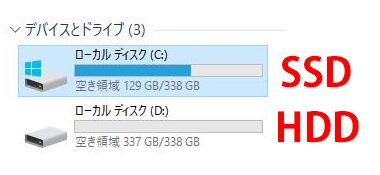
機種によっては、SSDとHDDの両方が搭載されているパソコンがあります。
そういった場合、保管したいだけのデータは極力HDDに保存するようにしましょう。
| 種類 | メリット | 使い方 |
|---|---|---|
| SSD | ファイルの読み書きが速い | Windows、アプリケーション、編集頻度の高いデータ用 |
| HDD | 安くて容量が大きい | 長期的に保管しておくだけのデータ用 |
上記のように、使い分けることでSSDのメリットを活かしながら、容量を節約して運用できます。
3.クラウドストレージサービスを活用する

最近ではデータをクラウド上に保管できるストレージサービスが増えてきました。
クラウド上にファイルを保存すれば、パソコンの容量をほとんど気にせずに済みます。
例えばGoogleドライブでファイルを管理することで、クラウド上にファイルを保存することができ、さらには編集までできてしまいます。
こういったクラウドストレージサービスを使えばSSDの容量を節約できることはもちろん、スマホや他のパソコンからもデータを管理することができます。
注意:同期すると容量が削減できない
GoogleドライブやDropboxは、クラウド上に保存したファイルをパソコンに同期できるアプリケーションを提供しています。
こういったアプリケーションを使って同期を行うと、クラウド上のファイルがパソコンにコピーされるためパソコンの容量を圧迫してしまいます。
そのため、容量節約のためにクラウドストレージを使う場合は、同期するアプリは使わず、ブラウザ上だけでファイルの管理を行いましょう。
とても参考になる情報をありがとうございます!
今、webデザインを勉強するために使うノートパソコンを探していました。
容量についてお伺いさせていただきたいのですが、512GBのSSD搭載と、216GBのSSD+1テラHDD搭載の場合、どちらがおすすめでしょうか?
メモリ16GBのパソコンで、10~12万円予算で探しております。きちんと調べて買うのは初めてなので、すごく悩んでいます。
ご回答いただけたら幸いです。
コメントありがとうございます。SSDのメリットは、読み書きスピードが速いことですので、動画編集などのサイズが大きいデータを頻繁に編集する場合や、インストールするアプリが多ければ512GBのSSDがおすすめです。
単純にパソコン内にファイルを保存したいのであれば、216GBのSSD+1TBのHDDでも十分だと思います。参考にしてみて下さい。
ThinkPad E490のWindows10の起動ディスクとしてSSDにしようとググっていたら貴サイトにたどり着いたものです。
現在は2TBのHDDを、RAMとして8GB×2枚を積んでいるのですが、起動が遅いのでAmazonで販売しているTranscend 3D TLC NAND採用 SSD 120GB M.2 2242 SATA-III 6Gb/s TS120GMTS420S を増設してこれを起動に充てようと考えていますがこういう使い方は可能なんでしょうか?
お詳しそうなのでご教示いただければ幸甚です。
ThinkPadのSATAの規格が対応しており、増設のスロットがあれば増設することができます。Windowsの起動速度を上げるには、SSDをシステムドライブとして割り当てて、HDDをDドライブなどに割り当てると良いかと思います。SSDの換装方法は以下のページで解説しているので合わせて参考にしてください。
https://itojisan.xyz/%E3%83%91%E3%82%BD%E3%82%B3%E3%83%B3%E3%81%AE%E7%9F%A5%E8%AD%98/%E3%83%8E%E3%83%BC%E3%83%88pc%E3%81%AEssd%E6%8F%9B%E8%A3%85/
ご教示ありがとうございます。
在宅勤務の期間が延びたのでPCのスペックも見直したく貴HPにたどり着き勉強になる情報とさらにはご指導いただき感謝です。
是非参考にさせていただきます。